Chrome, Edge veya Firefox'ta tüm açık tarayıcı sekmelerini aynı anda kapatın
Bu yayında, Windows 10'da(Windows 10) Google Chrome(Google Chrome) , Microsoft Edge ve Mozilla Firefox tarayıcılarında açık olan tüm tarayıcı sekmelerini ve pencerelerini tek seferde(close all opened browser tabs and windows at once) nasıl kapatacağınız konusunda size yardımcı olacağız . Bazen sinir bozucu olabilen bir pencereyi tek seferde kapatmak yerine, tüm tarayıcı pencerelerini tek seferde kapatabilirsiniz. Bu, düzenli olarak çok sayıda tarayıcı sekmesi ve penceresiyle çalışanlar için yararlıdır.
Neyse ki, tüm bu tarayıcılar bunu yapmak için yerleşik özelliklere sahiptir(built-in features) . Tarayıcı pencerelerini kapatmak için her tarayıcı için ayrı bir eklenti veya uzantı da ele aldık. Yerel özellik yeterince iyi olsa da, eklentiler tüm pencerelerin tüm sekmelerini kapat ve yeni bir sekme sayfası aç, etkin pencere dışındaki tüm pencereleri kapat, vb. gibi daha fazla seçenek sunar. Bu seçenekler gizli veya özel pencereler için de çalışır.
Bunu her tarayıcıda ayrı ayrı nasıl yapacağımızı kontrol edelim.
Chrome'da(Chrome) açık olan tüm tarayıcı sekmelerini aynı anda kapatın
- Çıkış(Exit) özelliğini kullanma
- kısayol tuşu ile
- Tüm Sekmeleri Kapat Chrome(Close All Tabs Chrome) uzantısını kullanma .
1] Çıkış özelliğini kullanma
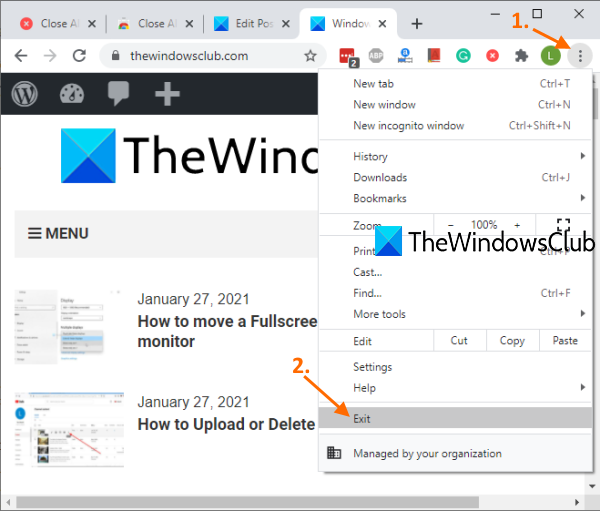
Bu, Chrome(Chrome) tarayıcısını tamamen kapatmanın çok basit bir yoludur . İşte adımlar:
- Chrome tarayıcıyı aç
- Sağ üst köşede bulunan Özelleştir ve kontrol simgesine (üç dikey nokta) tıklayın(Customize and control)
- Çıkış(Exit) seçeneğini kullanın .
Bu, Google Chrome'un(Google Chrome) tüm pencerelerini hemen kapatacaktır .
2] Kısayol Tuşunu Kullanma
Bu seçenek, tarayıcı pencerelerini kapatmak için yukarıdaki seçeneği kullanır, ancak bunu kısayol tuşunu kullanarak yapabilirsiniz. Alt+F kısayol tuşlarına basmanız yeterlidir ; (Simply)Özelleştir(Customize) ve Google Chrome menüsünü açacaktır . Bundan sonra X tuşunu kullanın, Chrome tarayıcı kapanacaktır.
3] Tüm Sekmeleri Kapat Chrome(Close All Tabs Chrome) uzantısını kullanma
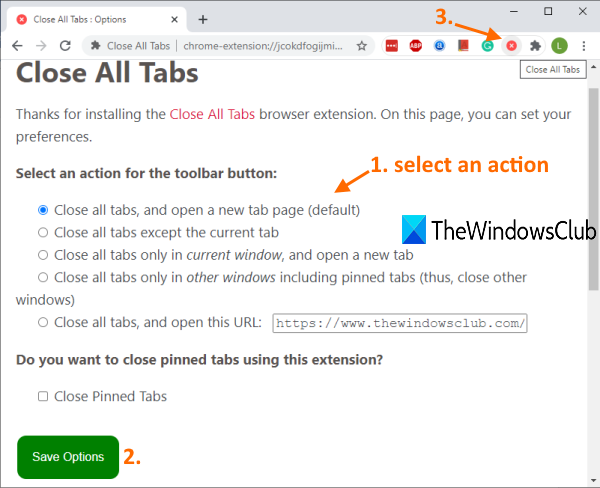
Bu kullanışlı Chrome uzantısı, Chrome pencerelerini ve sekmelerini farklı şekillerde kapatmanıza yardımcı olabilir:
- Tüm sekmeleri ve pencereleri kapatabilir ve belirli bir web sayfasını açabilirsiniz.
- Tüm sekmeleri ve pencereleri kapatın ve yeni bir sekme sayfası açın
- Tüm sekmeleri ve arka plan pencerelerini kapatma ve o anda etkin olan sekmeyi ön plan penceresinde tutma seçeneğini seçin.
- Tüm arka plan pencerelerini kapat
- Yalnızca geçerli penceredeki tüm sekmeleri kapatın ve yeni bir sekme açın.
Böylece, bu eklenti tarafından oldukça iyi seçenekler sağlanmaktadır. Yukarıdaki eylemler için sabitlenmiş sekmeleri de dahil edebilir/hariç tutabilirsiniz.
(Use this link)Bu Tüm Sekmeleri Kapat (Close All Tabs) Chrome uzantısının ana sayfasını açmak ve yüklemek için bu bağlantıyı kullanın . Kurulumdan sonra yapmanız gereken ilk şey , bu uzantının Seçenekler sayfasına erişmek. (Options)Bunun için, Uzantılar(Extensions) araç çubuğunda bulunan simgesine sağ tıklayın ve Seçenekler'i(Options) kullanın . Sayfa açıldığında, istediğiniz bir eylemi seçin ve seçenekleri kaydedin.
Artık Chrome(Chrome) sekmelerini ve pencerelerini kapatmanız gerektiğinde , uzantı simgesine tıklamanız yeterlidir; bu, sizin tarafınızdan ayarlanan eylemi tetikleyecektir.
Okuyun(Read) : Chrome, Edge, Firefox, IE, Opera tarayıcılarında kapalı bir sekme nasıl yeniden açılır .
Firefox tarayıcısında açılan tüm sekmeleri bir kerede kapatın
- Çıkış seçeneğini kullanma
- Tarayıcı Penceresi Kapatıcı eklentisini kullanma.
1] Çıkış seçeneğini kullanma
İşte adımlar:
- Firefox tarayıcısını başlatın
- Firefox'un(Firefox) sağ üst köşesinde bulunan Aç menü(Open menu) simgesine (hamburger simgesi) tıklayın
- Çıkış(Exit) seçeneğine tıklayın .
Ctrl+Shift+Q kısayol tuşunu da kullanabilirsiniz . Bu, tüm Firefox(Firefox) pencerelerindeki sabitlenmiş sekmeler dahil olmak üzere Firefox tarayıcısını tamamen kapatacaktır .
2] Tarayıcı Penceresi Kapatıcı(Using Browser Window Closer) eklentisini kullanma
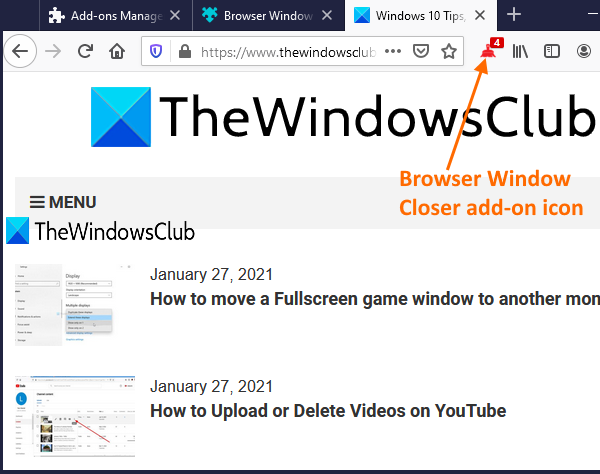
Firefox pencerelerini birlikte kapatmak için bir eklenti kullanmayı tercih ediyorsanız , Tarayıcı Penceresi Kapatıcı(Browser Window Closer) eklentisi iyi bir seçim olabilir. Bu eklenti, tüm arka plan pencerelerini tek bir tıklamayla kapatır ve yalnızca ön plan penceresinin etkin sekmesi açık kalır. Ayrıca , eklenti simgesinde bir pencerede açılan sekmelerin sayısını gösterir .(shows the number of opened tabs in a window)
İşte(Here is the link) bu eklentinin ana sayfasının bağlantısı. Açın ve bu eklentiyi yükleyin. Simgesi, Firefox(Firefox) tarayıcısının sağ üst kısmında görünecektir . Şimdi, tüm arka plan pencerelerini ve mevcut sekme hariç aktif pencerenin tüm sekmelerini kapatmak istediğinizde, eklenti simgesine tıklamanız yeterlidir. İşini yapacak.
Okuyun: (Read:) Firefox ve Chrome'da tüm açık Sekmelerin URL'leri nasıl kopyalanır(How to copy URLs of all open Tabs in Firefox and Chrome) .
Microsoft Edge'de(Microsoft Edge) açılan tüm sekmeleri bir kerede kapatın
- Yerleşik özelliği kullanma
- Kapat(Close) ve Temizle Microsoft Edge(Clean Microsoft Edge) eklentisini kullanma .
1] Yerleşik özelliği kullanma
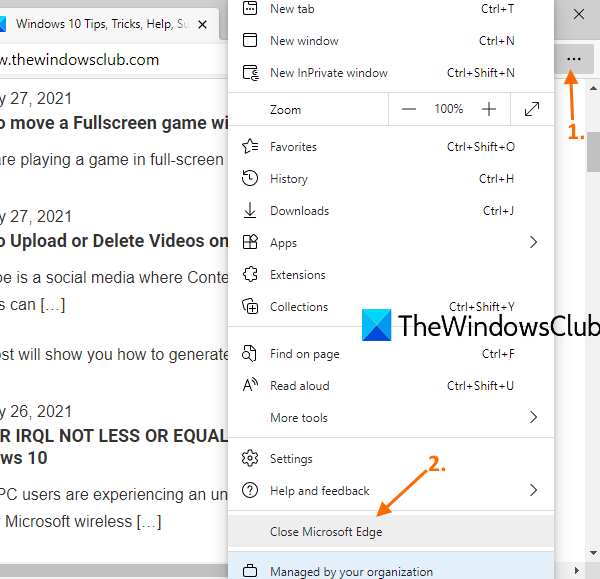
Bu adımları takip et:
- Microsoft Edge tarayıcısını başlatın
- Edge tarayıcısının sağ üst köşesinde bulunan üç yatay noktaya tıklayarak Ayarlar ve daha fazlası(Settings and more) bölümünü açın . Alt+F kısayol tuşunu da kullanabilirsiniz .
- Microsoft Edge'i Kapat(Close Microsoft Edge) seçeneğine tıklayın .
2] Kapat(Using Close) ve Temizle Microsoft Edge(Clean Microsoft Edge) eklentisini kullanma
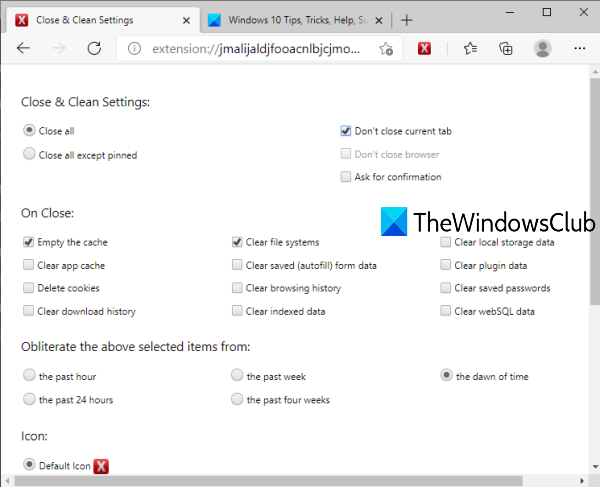
Edge tarayıcısı için bu Kapat(Close) ve Temizle(Clean) eklentisi, Microsoft Edge sekmelerini ve pencerelerini kapatmanın birden çok yolunu sunar . Şunlar için kullanabilirsiniz:
- Tüm pencereleri kapat
- Tüm pencerelerin sabitlenmiş sekmelerini tutun(Keep) , diğer pencerelerin sabitlenmiş sekmelerle açık kalmasına izin verin veya bu sekmeleri tek bir pencerede birleştirin ve diğer tüm pencereleri kapatın
- Pencereleri kapatın ve önbelleği boşaltın, tarama geçmişini, önbelleği, çerezleri(clear browsing history, cache, cookies) temizleyin, son bir saat, geçen hafta, son 24 saat vb. için indirme geçmişini, yerel depolama verilerini vb. temizleyin.
Bu bağlantı(This link) ana sayfasını açacaktır. Eklentiyi kurun ve simgesini adres çubuğunun yanında görebilirsiniz. Şimdi eklenti simgesine tıklayın ve yeni bir sekme açılacaktır. Orada yukarıda belirtilen ayarları yapabilirsiniz.
Şimdi bir dahaki sefere, Edge(Edge) tarayıcı pencerelerini kapatmanız ve diğer işlemleri gerçekleştirmeniz gerektiğinde, eklenti simgesine tıklamanız yeterlidir. Ayarlar penceresi açıldığında seçenekleri ihtiyaçlarınıza göre ayarlayın.
Bu eklentinin ayarlarını daha sonra değiştirmek isterseniz, eklenti simgesine sağ tıklayıp Uzantı seçeneklerini(Extension options) kullanabilirsiniz .
Umarım bu seçenekler yardımcı olur.
Related posts
Nasıl Sync Tabs için Edge arasında, Chrome and Firefox browsers
400 Bad Request, Cookie Too Large - Chrome, Edge, Firefox, IE
Chrome, Edge, Firefox browser içinde Default Font nasıl değiştirilir
Chrome, Firefox or Edge browser'de şifreleri kaydetmek güvenli midir?
Chrome, Firefox, Edge tarayıcılarında otomatik yönlendirmeler nasıl durdurulur
Prevent Firefox or Chrome Credit Card Information'inizi kaydetmekten
Chrome bir Web page Çevir nasıl Firefox and Edge
Nasıl kaydırma bir web page Down or Up içinde Chrome or Firefox auto
Create Windows 10 masaüstünde Edge browser kullanarak Web sayfası kısayolu
default download location Chrome, Firefox, Opera nasıl değiştirilir
Chrome için Share Button Plugins, Firefox and Edge browsers
Chrome, Edge, Firefox, Opera Windows 10'da nasıl güncellenir?
Düzeltme: reCAPTCHA Chrome, Firefox veya herhangi bir tarayıcıda çalışmıyor
Flash work Chrome, Edge, Firefox NOW Nasıl Yapılır?
10 Best Chrome, Edge ve Firefox Uzantıları sayfayı daha sonra okumak için kaydetmek için
Chrome, Firefox, Edge Tarayıcılarında Kara Liste veya Blok Web Siteleri Nasıl Yapılır
Yerleşik olarak devre dışı nasıl Password Manager Chrome, Edge, Firefox içinde
Allow veya Chrome, Edge, Edge, Opera, Opera, Opera, Internet Explorer
Hyperlink Auditing Chrome & Firefox browsers'da
Görüntüleri Chrome, Firefox, Edge, Internet Explorer'deki tarama sırasında devre dışı bırakın
